Shopify Google Analytics 2022: Guía paso a paso
Publicado: 2021-04-02Si tiene una tienda de comercio electrónico, ya conoce la importancia de la analítica. Los informes analíticos detallados pueden brindarle información detallada sobre los patrones de compra de los clientes. Y como resultado, puede crear una estrategia de marketing que realmente funcione.
Ahora bien, si ejecuta su tienda de comercio electrónico en Shopify, elegir el análisis de Shopify debe parecer la mejor opción. Pero hay algunos problemas inherentes a los análisis de Shopify que a menudo generan desafíos para los propietarios de las tiendas.
Para empezar, los informes de análisis de Shopify están limitados al plan de Shopify que elijas . Por lo tanto, los propietarios de tiendas a menudo necesitan agregar Google Analytics para ver más de cerca el rendimiento de su tienda de comercio electrónico.
¿Te preguntas cómo puedes agregar Google Analytics a Shopify? Este blog definitivamente te ayudará con eso. Hemos preparado una guía detallada de Shopify Google Analytics para ayudarte.
Vamos a empezar…
¿Por qué necesita agregar Google Analytics a Shopify?
Antes de pasar a la parte del "cómo", busquemos primero la respuesta al "por qué". He aquí por qué Google Analytics es un requisito absoluto si desea aumentar el rendimiento de su tienda Shopify:
- Shopify eCommerce Analytics depende del plan actual de Shopify que estés utilizando. Si tienes un plan básico de Shopify, tus informes analíticos serán limitados en comparación con un plan avanzado. Por el contrario, Google Analytics le permite generar los informes analíticos a su conveniencia.
- Shopify Analytics puede ofrecerle datos para un máximo de 250000 clientes. Naturalmente, muchas tiendas de comercio electrónico tienen más clientes. Para esas tiendas, Google Analytics es una mejor opción.
- Google Analytics funciona para todas las plataformas. Entonces, si planea migrar su tienda de comercio electrónico a cualquier otra plataforma como BigCommerce, WooCommerce, Wix, etc. desde Shopify, siempre puede agregar Google Analytics allí. Por lo tanto, estar familiarizado con Google Analytics puede dar sus frutos en ese caso.
- Honestamente, Google Analytics es mucho más popular en comparación con sus alternativas. Hay tantas funciones que se agregan a esta herramienta de análisis de vez en cuando. Estas características pueden ayudarlo a controlar mejor su tienda de comercio electrónico con información detallada sobre los patrones de comportamiento de los clientes. Por lo tanto, puede disfrutar de una mejor gestión de sus objetivos con los datos que necesitará.
¿Cómo puedes agregar Google Analytics a Shopify Store?
Aquí hay una guía fácil y paso a paso para Shopify Google Analytics:
Paso 1: Cree una nueva cuenta de Google Analytics
Antes de discutir cómo agregar Google Analytics a Shopify en nuestra Guía de Shopify Google Analytics, primero aprendamos cómo crear una nueva cuenta de Google Analytics. Si ya tiene una cuenta de Google Analytics, siempre puede omitir este paso.
Pero si no, así es como puede comenzar. Vaya a Google Analytics y use las credenciales de su cuenta de Google para iniciar sesión. Puede ver el siguiente cuadro de diálogo ahora:
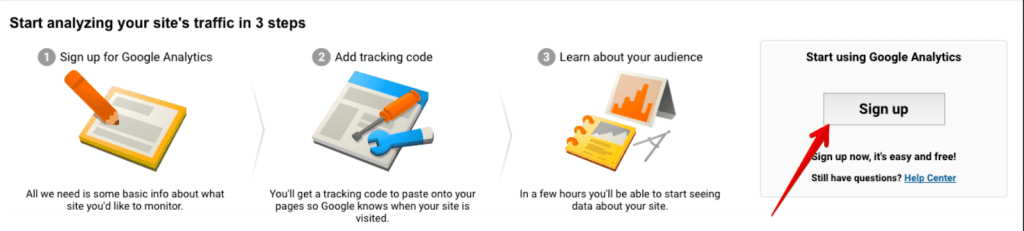
Ahora seleccione la opción "registrarse" en el extremo derecho del cuadro de diálogo y elija la propiedad que desea rastrear. Para obtener Shopify Google Analytics, deberá proporcionar los detalles de su sitio web/tienda de comercio electrónico y otros factores como los siguientes:
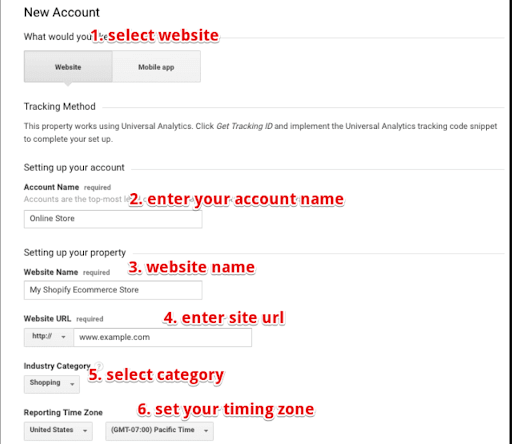
- Dale un nombre a tu nueva cuenta de Google Analytics
- Complete el nombre de su sitio web
- Insertar URL del sitio web
- Añadir una categoría
- Ahora seleccione su zona horaria
Ahora tendrás que hacer clic en la opción "Obtener ID de seguimiento". Deberá agregar más detalles en un nuevo cuadro de diálogo para completar el proceso de configuración. Una vez hecho esto, haga clic en "Siguiente". Su cuenta de Google Analytics ya está lista.
¿Puedes ver la página de seguimiento del sitio web ahora? Haga clic en "Administrador" y complete los siguientes detalles:

Debe agregar los detalles de la propiedad y la información de seguimiento para obtener su código de seguimiento de Google Analytics. Su pantalla debería verse como a continuación:
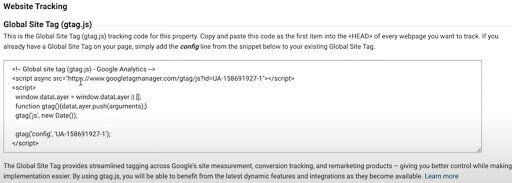
Ahora, copia el código que ves en la pantalla y guárdalo.
Paso 2: Configure su cuenta de Google Analytics
Ahora debe iniciar sesión en su cuenta de Google Analytics e ir al panel. Ahora haga clic en la opción "Administrador" en la esquina inferior izquierda y vea la siguiente página:
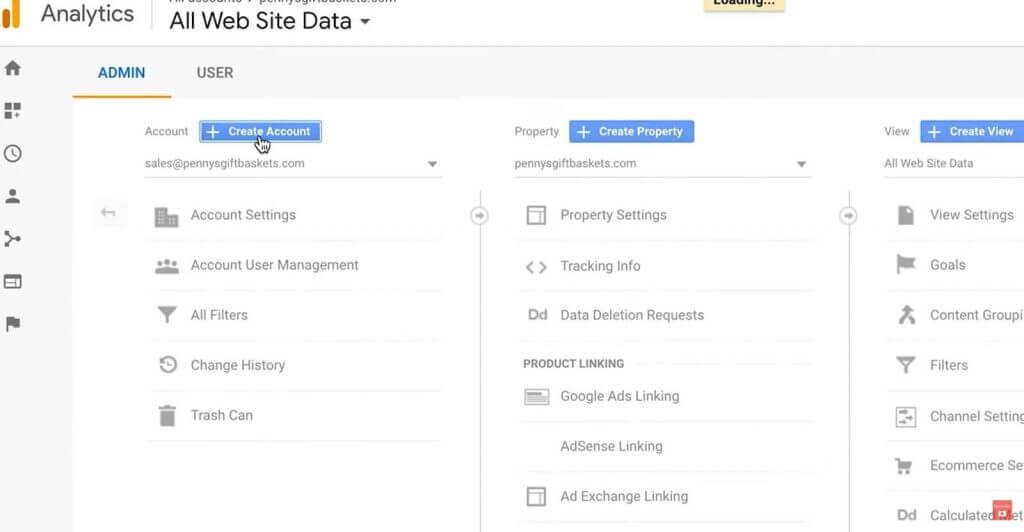
Haga clic en "Crear cuenta" ahora y seleccione el modo de seguimiento para su sitio web. Deberá proporcionar la siguiente información por este medio:
- Nombre del Sitio Web
- URL del sitio web y el dominio principal
- Seleccione su tipo de sitio web
- Tu zona horaria actual
Ahora haga clic en "Obtener ID de seguimiento". Ahora verá que se abre la página de seguimiento global. Tienes que seleccionar la etiqueta global del sitio desde allí. Copie este código de seguimiento de Google Analytics desde aquí.
Paso 3: agregar el código de seguimiento de Google Analytics a Shopify
Ahora inicia sesión en tu cuenta de Shopify. Seleccione la opción "tienda en línea" a la izquierda y haga clic en "Preferencias". Consulte la imagen a continuación.
Ahora que se abre la sección de Preferencias de Shopify, debe seleccionar la opción Google Analytics y pegar el código de Google Analytics en el cuadro como se muestra a continuación:
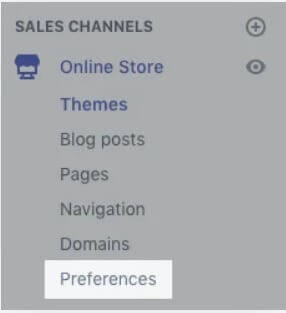
Ahora puede ver aparecer un código único en la pantalla de su computadora como se muestra a continuación:

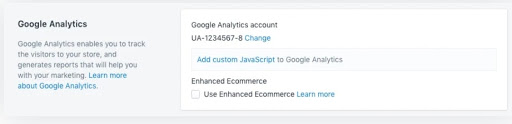
Esta es una indicación de que ha agregado con éxito Google Analytics para la tienda Shopify.
Configuración de Google Analytics 4 en su tienda Shopify
Google ha lanzado recientemente una nueva variante Google Analytics 4.
Aquí hay un pequeño video de Steven Gauld que lo ayudará a configurar Google Analytics 4 en su tienda Shopify.
¿Con qué informes de comercio electrónico puede ayudarte Google Analytics?
Aquí están los 3 principales informes analíticos de comercio electrónico que puedes generar con Google Analytics:
1. Informe de comercio electrónico mejorado
Este tipo de informe puede ayudarte con la siguiente información:
- Una descripción detallada del rendimiento del producto para obtener información sobre las tasas de conversión, la cantidad promedio de transacciones, el valor promedio de los pedidos, la cantidad de reembolsos y más.
- Un informe detallado de análisis de compras para identificar el número de casos de carritos abandonados, productos que se agregaron/eliminaron de los carritos de los clientes, etc.
- La efectividad de la ruta de ventas de su tienda y cuán convenientes son los pasos de navegación actuales para los visitantes
- Los puntos de estancamiento para los clientes que podrían aumentar la tasa de rebote
- Los puntos donde los visitantes regresan para obtener más información.
- Obtenga una imagen visual de las diversas rutas que sigue un usuario para ingresar a su sitio web
- Las principales fuentes (como redes sociales, Google y otros motores de búsqueda, blogs, etc.) de tráfico y volúmenes individuales de visitantes para cada una de estas fuentes.
- El alcance del volumen de visitantes que su tienda obtiene de sus campañas de marketing por correo electrónico
- Informes avanzados: Putler proporciona informes avanzados sobre productos, clientes, ventas, pedidos y tráfico del sitio web. No tienes que tener un plan premium en Shopify para usar Putler. Puedes tener un plan básico y obtener todos los informes avanzados que necesitas para hacer crecer tu tienda.
- Rentable: a diferencia de los planes premium de Shopify, Putler es muy económico. Puede obtener todos los informes avanzados dentro de $ 79 / mes en comparación con Shopify, que cobra alrededor de $ 299 / mes.
- No solo informes, obtenga información también: Putler no solo le proporciona informes detallados. Le brinda información y funciones de marketing que lo ayudan a hacer crecer su tienda de varias maneras. Por ejemplo: segmentación de clientes, envío de correos electrónicos dirigidos, filtrado, segmentos personalizados, pronósticos, seguimiento de objetivos, informes comparativos, etc.
- Informes de múltiples tiendas: Putler le permite analizar múltiples tiendas Shopify desde un solo lugar. Puede ver informes combinados de todas sus tiendas o crear vistas independientes y elegir ver informes independientes de cada tienda individualmente.
- Maneja múltiples monedas: Putler puede manejar transacciones de múltiples monedas fácilmente. Almacena tipos de cambio históricos y le proporciona informes precisos en cualquier moneda base en la que desee ver sus estadísticas.
- Análisis e informes de Shopify
- La solución de generación de informes más completa para su tienda Shopify
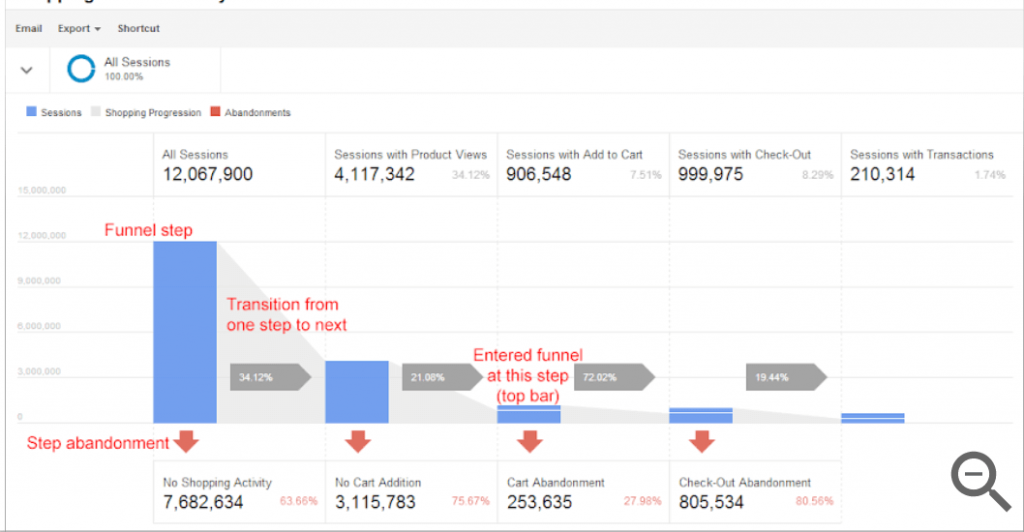
Los informes de rendimiento de la lista de productos que lo ayudan a identificar qué páginas de su tienda de comercio electrónico lo ayudan a impulsar las tasas de conversión máximas
2. Informe de flujo de objetivos
Este tipo de informe de Google Analytics lo ayuda a identificar lo siguiente:
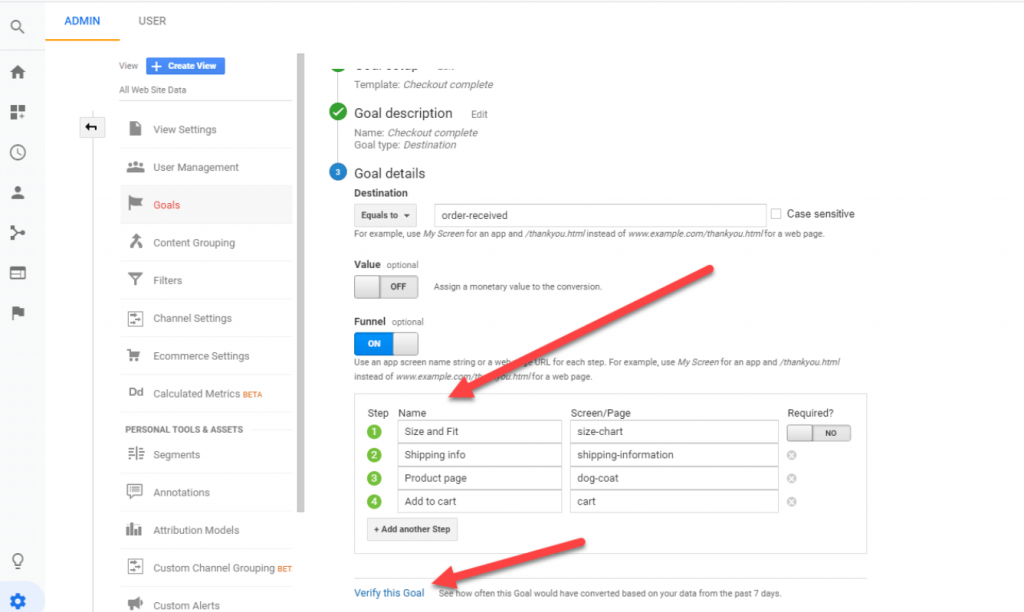
3. Informe de flujo de usuarios
Con un informe de flujo de usuarios de Google Analytics, puede averiguar lo siguiente:
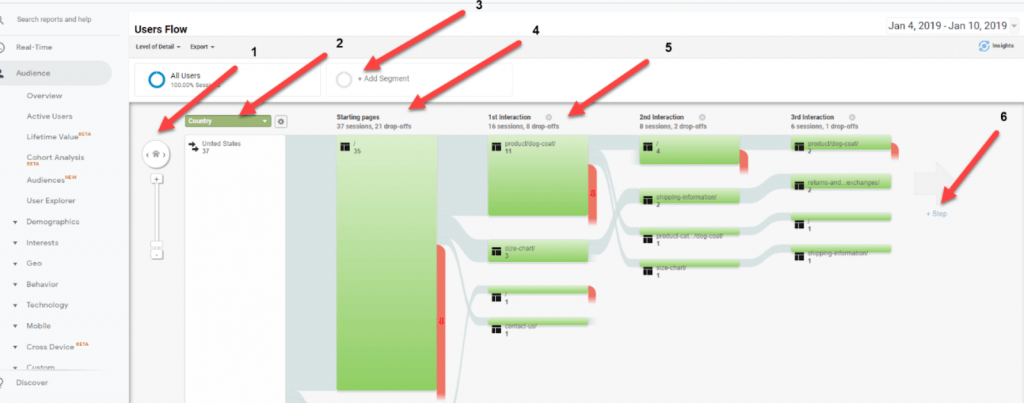
¿Cómo configurar el seguimiento de comercio electrónico mejorado en Shopify?
Para habilitar el seguimiento de comercio electrónico mejorado en Shopify, debe seguir los siguientes pasos:
1. Inicie sesión en su cuenta de Shopify y haga clic en "Tienda en línea" seguido de "Preferencias". En la sección Google Analytics, encontrará la opción Comercio electrónico mejorado. Ahora guárdalo.
2. Ahora ve a la página de inicio de tu cuenta de Google Analytics. Haga clic en las opciones "Administrador" y "Ver" consecutivamente y finalmente seleccione la opción Configuración de comercio electrónico. 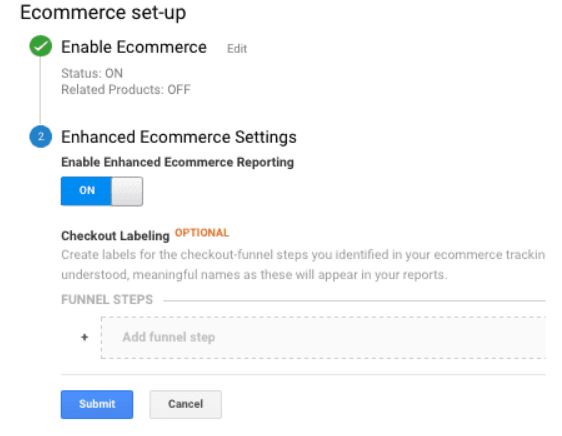
3. Ahora active la opción "Configuración de comercio electrónico mejorada" y estará listo para comenzar.
¿Cuáles son los diferentes tipos de informes de Shopify?
Esto es lo que debe esperar de Shopify Reports según los planes que elija:
Informes de ventas
Este informe de análisis de comercio electrónico de Shopify puede ayudarlo con toda la información asociada con los pedidos de los clientes, las ventas a lo largo del tiempo, las ventas de diferentes productos o por canales, etc. Sin embargo, no puedes generar este informe en los planes Shopify Lite y Basic Shopify. Solo es accesible para los planes Shopify, Advanced Shopify y Shopify Plus.
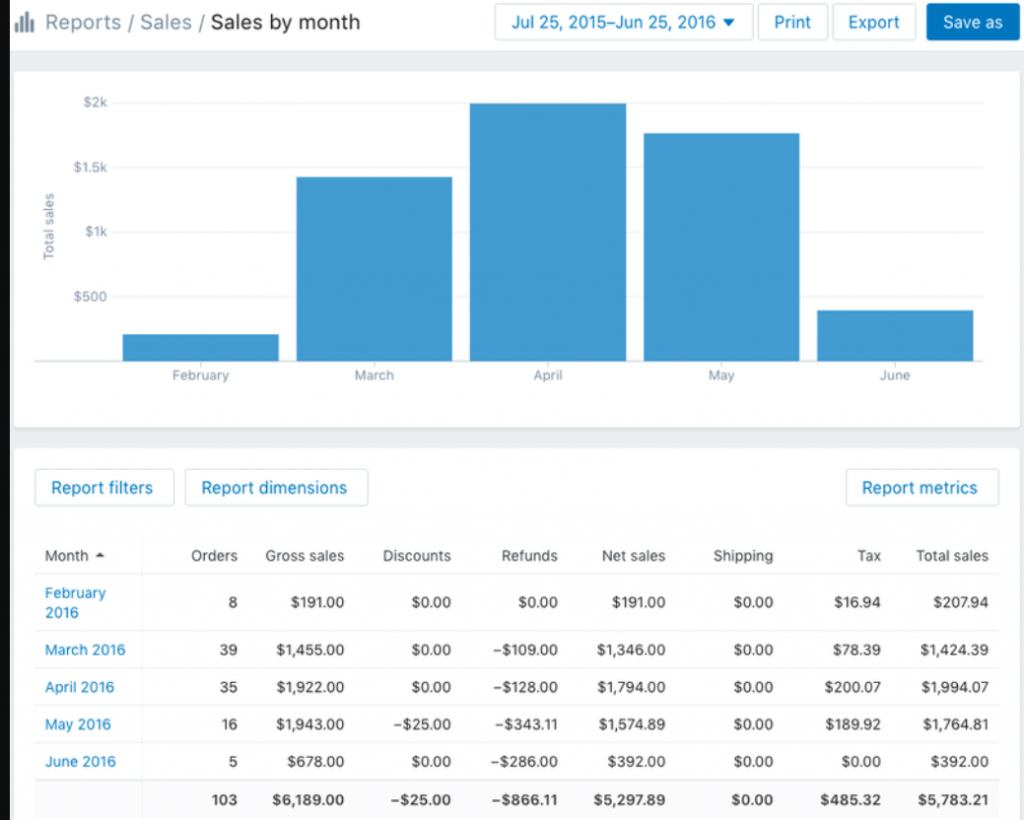
Informes de clientes
Este informe analítico de Shopify puede ayudarlo a obtener una descripción general de la cantidad de clientes a lo largo del tiempo, la segmentación de clientes según la ubicación, clientes únicos, clientes a largo plazo, etc. Por lo tanto, distinguir entre los clientes leales y los clientes en riesgo se vuelve más simple. Nuevamente, este informe también se limita a los titulares de Shopify, Advanced Shopify y Shopify Plus Plan.
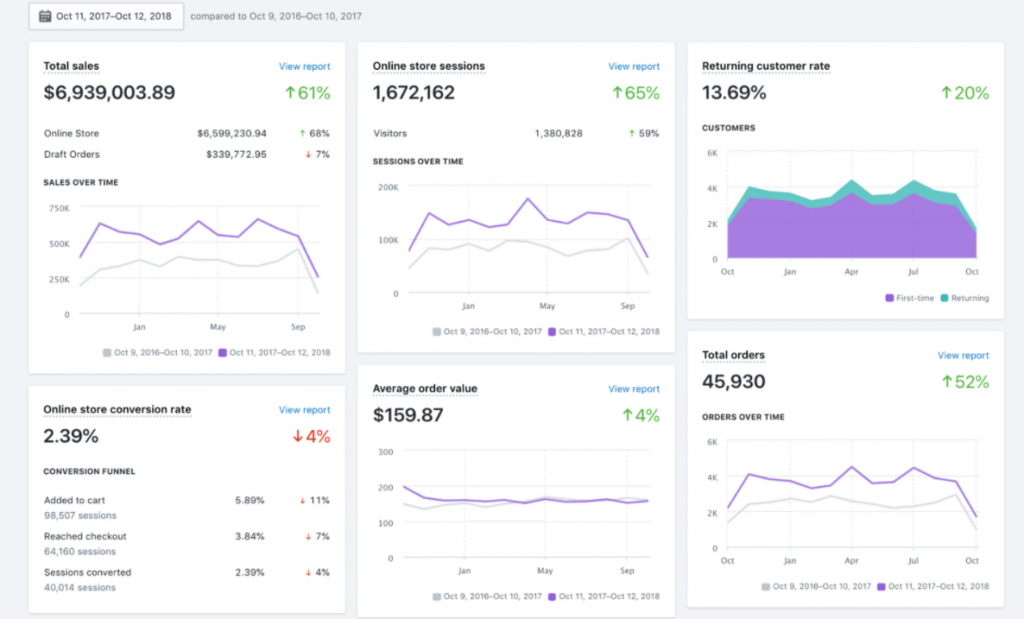
Informes personalizados de Shopify
Shopify también le permite crear informes personalizados que son específicos para su tienda de comercio electrónico. Estos informes pueden ayudarlo a tomar decisiones informadas al mostrar las modificaciones necesarias que debe realizar en el diseño de su tienda. Pero este informe está limitado a los titulares de Advanced Shopify y Shopify Plus.
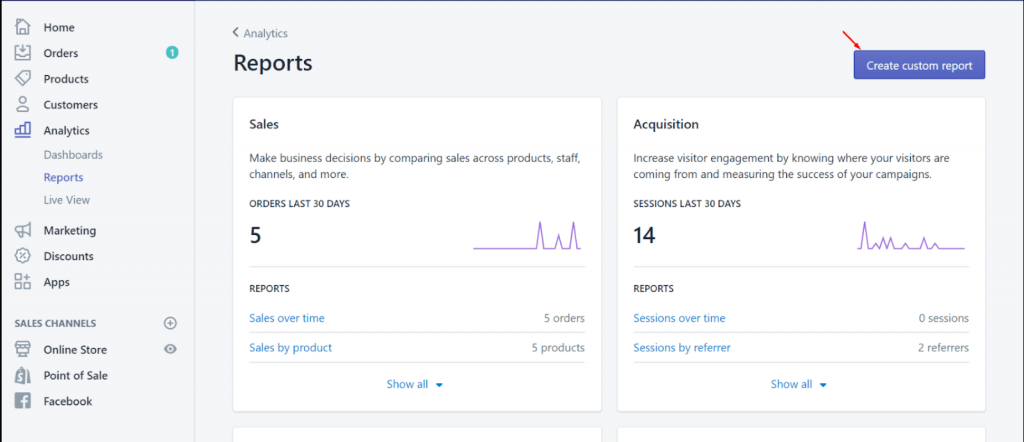
Una descripción general de los planes de precios de Shopify
| Precio y Características | Shopify Lite | Shopify básico | Shopify | Shopify avanzado | Shopify más |
|---|---|---|---|---|---|
| Precio | $9/mes | $29/mes | $79/mes | $299/mes | $2000/mes |
| Informes de ventas | N / A | N / A | Disponible | Disponible | Disponible |
| Informes de clientes | N / A | N / A | Disponible | Disponible | Disponible |
| Reportes personalizados | N / A | N / A | N / A | Disponible | Disponible |
A ti
Esperamos que haya encontrado útil esta guía de Shopify Google Analytics. Antes de terminar, debemos recordarte que tanto Shopify como Google Analytics son los pasos iniciales. Para obtener informes detallados de Shopify, deberá optar por los planes premium de Shopify. Y estos planes son demasiado caros.
De hecho, para una startup, ¡pagar hasta $ 299 / mes es casi imposible! Además, la discrepancia de datos de Google Analytics-Shopify es un problema importante aquí. Para resolver estos problemas, necesita una solución como Putler.
Informes avanzados para tu tienda Shopify
Como se discutió anteriormente, Shopify y Google Analytics son solo pasos iniciales. Para obtener informes detallados de Shopify, uno debe optar por los planes premium en Shopify. Estos son caros y pueden no ajustarse al presupuesto de todos.
Una solución para abordar este problema es registrarse en Putler. Putler es la herramienta de análisis e información más completa para Shopify.

Estos son los beneficios que proporciona Putler:
Prueba Putler gratis durante 14 días
